Cosa dovresti fare quando non hai bisogno di guardare un video, ma hai solo bisogno di ascoltare l'audio? In questi casi, desideri la portabilità e l'archiviazione offerte da un MP3. Ti mostreremo come convertire facilmente un file video MP4 in MP3.
Contenuti
- Passaggio 1: vai a CloudConvert
- Passo 2: Seleziona i file che desideri convertire
- Passaggio 3: scegli il formato di output
- Passaggio 4: iniziare la conversione
- Passaggio 5: scarica il tuo nuovo MP3
- Alternativa: qualsiasi convertitore video (Windows e MacOS)
Esistono numerosi convertitori di file gratuiti che puoi utilizzare direttamente nel tuo browser o scaricare sul desktop. Continua a leggere per conoscere i nostri preferiti e le nostre semplici istruzioni su come convertire i tuoi file MP4 utilizzando questi strumenti gratuiti.
Video consigliati
Passo 1: Passare a CloudConvert
La home page di CloudConvert è il posto migliore per iniziare. CloudConvert è un servizio intuitivo basato su cloud che fornisce un'opzione autonoma che richiede poco più di una connessione Internet e il tuo file. È completamente gratuito, non richiede software aggiuntivo per essere eseguito e supporta più di 200 formati, soprattutto nel nostro caso da MP4 a MP3.
Sebbene la qualità audio risultante sia ottima, così come la velocità di conversione, un account gratuito consente solo fino a 25 conversioni gratuite al giorno. Tuttavia, CloudConvert dovrebbe soddisfare le tue esigenze se devi convertire solo pochi file di piccole dimensioni al giorno.
Passo 2: Seleziona i file che desideri convertire

Clicca il Seleziona il file al centro della pagina e seleziona i file video che desideri convertire in MP3. Apparirà una finestra pop-up in cui potrai individuare o cercare i file desiderati sul tuo computer. Se fai clic su Freccia a discesa icona a destra di Seleziona il file, puoi anche scegliere un file da un URL o da Dropbox, Google Drive o OneDrive. Tieni presente che dovrai accedere al tuo account di archiviazione cloud tramite il sito CloudConvert per accedere ai file di archiviazione cloud. In questo modo potresti creare automaticamente un account CloudConvert gratuito.
Una volta selezionati i file, fare clic su Aprire nell'angolo in basso a destra della finestra pop-up per aggiungere i file alla coda di conversione.
Passaggio 3: scegli il formato di output
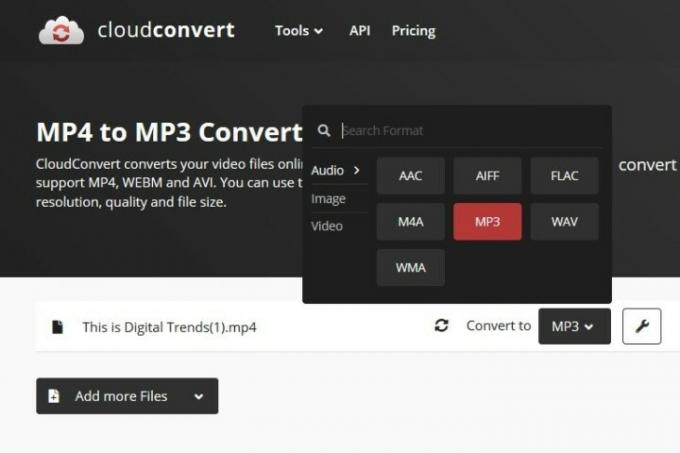
Clicca il Freccia a discesa pulsante che appare dopo aver caricato il file MP4, quindi seleziona Audio seguito da MP3dall'elenco a discesa. Clicca il Chiave inglese situata direttamente accanto al file se desideri ottimizzare il bit rate audio, la Qscale audio, il volume o la lunghezza. Quest'ultimo è uno strumento incredibilmente utile se il tuo video ha un'introduzione o un finale con audio indesiderato. Al termine, fare clic sul rosso Va bene pulsante.
Passaggio 4: iniziare la conversione

Fare clic sul rosso Convertire sul lato destro della pagina una volta terminata l'impostazione delle preferenze di output desiderate. Apparirà una barra grigia e gialla che indica lo stato attuale della conversione, insieme a un pulsante di annullamento (un file rosso X accanto alla barra grigia e gialla) se dovessi cambiare idea per qualsiasi motivo. Successivamente, attendi il completamento della conversione.
Passaggio 5: scarica il tuo nuovo MP3
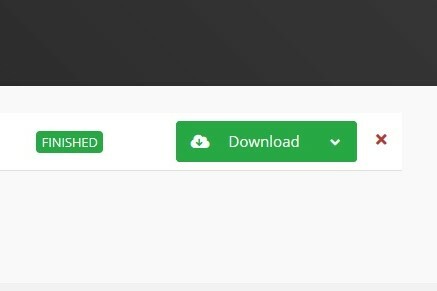
Potrebbe volerci del tempo, ma CloudConvert ti avviserà al termine della conversione. (Potrebbe essere riprodotta automaticamente un'anteprima del brano MP3 in modo che tu possa ascoltarlo prima di decidere di scaricarlo.) Quindi fai semplicemente clic sul pulsante verde Scaricamento pulsante per salvarlo sul tuo computer. Ora che hai copiato l'audio, hai bisogno di un lettore MP3 decente su cui riprodurlo. Questi sono i nostri preferiti.
Alternativa: qualsiasi convertitore video (Windows e MacOS)
Puoi usare il nostro convertitore video preferito, Any Video Converter, se vuoi convertire file sul tuo computer.
Utilizzando questo convertitore, gli utenti possono convertire l'audio MP4 in una varietà di formati, incluso il formato MP3 altamente portatile. Questo convertitore è la nostra prima scelta grazie alle sue alte velocità, alla buona qualità video e audio e alla sua vasta gamma di dispositivi supportati. AVC offre anche opzioni avanzate, tra cui il ritaglio e il taglio di file audio o la sovrapposizione di file diversi.
IL Sito dell'AVC offre un'edizione gratuita del software Any Video Converter che puoi scaricare direttamente. Puoi avviare il processo di download con un semplice clic del file Scaricamento pulsante. Dopo l'installazione, apri l'app e fai clic su Aggiungi o trascina file pulsante sullo schermo.
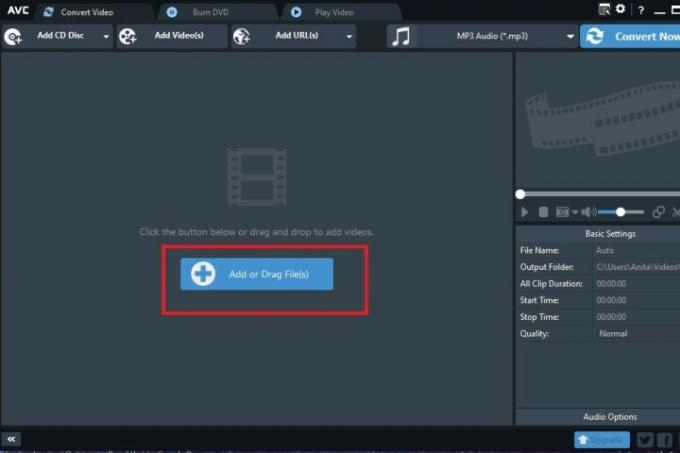
Apparirà una finestra pop-up in cui puoi selezionare il file MP4 come input. Quindi selezionerai MP3 come tipo di output dalle opzioni fornite nel file Menu a discesa a sinistra del Converti ora! pulsante. Cleccare il Nota musicale icona in questo menu per visualizzare le opzioni audio disponibili. Quindi seleziona MP3.
La conversione inizierà quando si fa clic su Converti ora! pulsante. Il tuo nuovo file MP3 la posizione di salvataggio si aprirà automaticamente al termine della conversione in modo da poter individuare subito il nuovo file sul dispositivo.
Raccomandazioni degli editori
- GPT-4: come utilizzare il chatbot AI che fa vergognare ChatGPT
- Come convertire i tuoi nastri VHS su DVD, Blu-ray o digitali
- I problemi più comuni del Chromebook e come risolverli
- Le nuove CPU AMD Zen 3 potrebbero sfidare Intel mentre aspettiamo Zen 4
- Qual è la differenza tra RAM DDR3 e DDR4?
Migliora il tuo stile di vitaDigital Trends aiuta i lettori a tenere d'occhio il frenetico mondo della tecnologia con tutte le ultime notizie, divertenti recensioni di prodotti, editoriali approfonditi e anteprime uniche nel loro genere.


